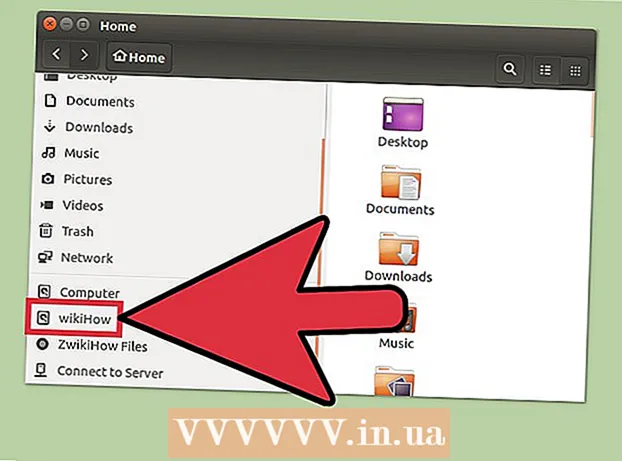Författare:
Eugene Taylor
Skapelsedatum:
8 Augusti 2021
Uppdatera Datum:
22 Juni 2024

Innehåll
- Att gå
- Del 1 av 4: Registrera dig med Google
- Del 2 av 4: Välj ett Google Voice-nummer
- Del 3 av 4: Vidarebefordra röstsamtal från Google
- Del 4 av 4: Google Voice Number Settings
- Förnödenheter
Google Voice är en gratis tjänst som låter människor ringa ett lokalt nummer för telefoni- och röstmeddelandetjänster. Du kan länka ditt Google Voice-nummer till ditt mobil- och / eller fasta nummer så att du kan ta emot samtal på alla dina enheter och enkelt vidarekoppla samtal till röstmeddelandetranskription om du inte är tillgänglig. Följ dessa instruktioner för att få ett Google Voice-nummer och börja använda ditt konto.
Att gå
Del 1 av 4: Registrera dig med Google
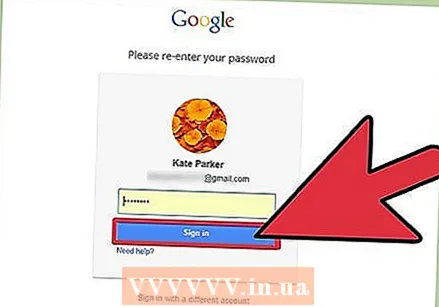 Gå till www.Google.com/voice. Logga in med ditt Google-konto. Alla Googles produkter är nu integrerade så att du kan använda samma användarnamn och lösenord som för Gmail.
Gå till www.Google.com/voice. Logga in med ditt Google-konto. Alla Googles produkter är nu integrerade så att du kan använda samma användarnamn och lösenord som för Gmail. - Om du ännu inte använder Google-produkter måste du skapa ett Google-konto. Gå till accounts.google.com/NewAccount, fyll i din information och registrera dig.
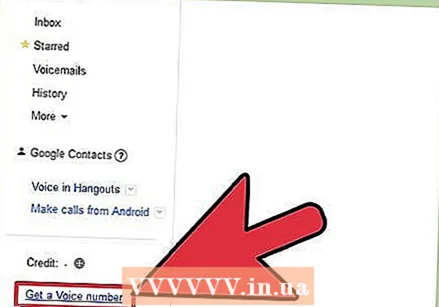 Vänta på rullgardinsmenyn "Skapa ditt Google Voice-nummer" på webbplatsen Google.com/voice.
Vänta på rullgardinsmenyn "Skapa ditt Google Voice-nummer" på webbplatsen Google.com/voice.- Om rullgardinsmenyn inte visas klickar du på länken "Skapa ett Google Voice-nummer" till vänster på sidan.
Del 2 av 4: Välj ett Google Voice-nummer
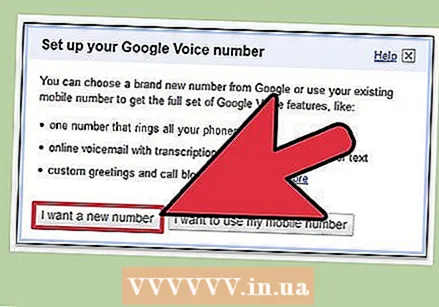 Klicka på knappen "Jag vill ha ett nytt nummer" i den första urvalsskärmen.
Klicka på knappen "Jag vill ha ett nytt nummer" i den första urvalsskärmen.- Du har möjlighet att skapa ditt Google Voice-konto med ditt mobilnummer, men detta tillåter inte att du använder alla Google Voice-alternativ. Du kan alltid använda ditt Google Voice-nummer tillsammans med ditt mobilnummer.
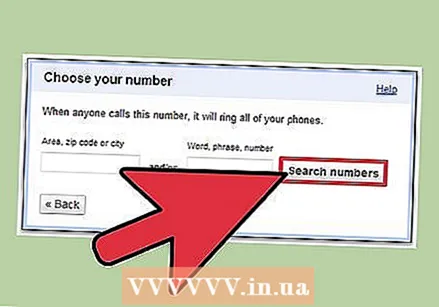 Ange ditt postnummer för att hitta ett lokalt nummer. Klicka på "Nästa".
Ange ditt postnummer för att hitta ett lokalt nummer. Klicka på "Nästa". - Om inga telefonnummer finns, ange ett postnummer i närheten. Vissa större storstadsområden har inga lokala nummer tillgängliga.
- Om du skapar ett Google Voice-konto för att ringa gratis i USA eller Kanada kan du välja ett telefonnummer inom postnummer där de flesta av dina vänner eller familj bor. Personer som använder fasta telefoner kan ringa gratis till ditt Google Voice-nummer och samtalet kommer till din mobiltelefon.
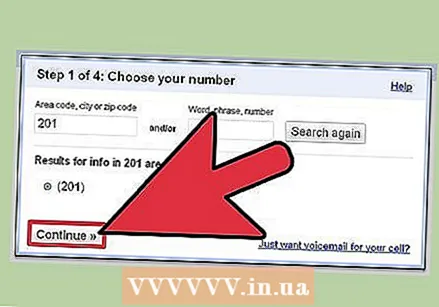 Välj ditt nummer från listan efter att du har hittat ett postnummer med tillgängliga nummer. Klicka på cirkeln bredvid numret och välj "Fortsätt".
Välj ditt nummer från listan efter att du har hittat ett postnummer med tillgängliga nummer. Klicka på cirkeln bredvid numret och välj "Fortsätt". - Inse att du måste betala om du vill ändra ditt nummer senare, så tänk noga när du ringer.
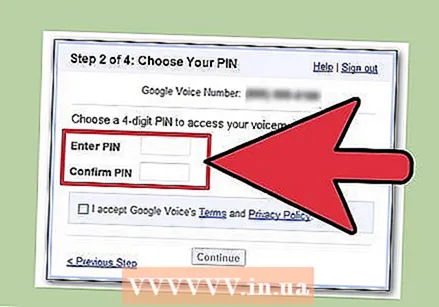 Ange ett personligt identifieringsnummer (PIN) för att komma åt ditt telefonnummer. Skriv ner numret någonstans eller se till att du inte glömmer det.
Ange ett personligt identifieringsnummer (PIN) för att komma åt ditt telefonnummer. Skriv ner numret någonstans eller se till att du inte glömmer det.
Del 3 av 4: Vidarebefordra röstsamtal från Google
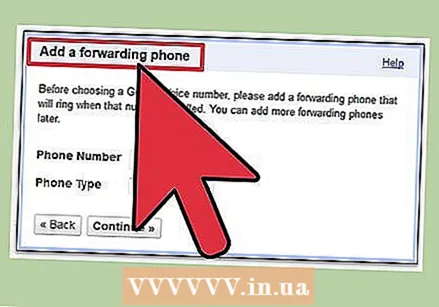 Leta efter en urvalsskärm som ber dig att lägga till ett vidarekopplingsnummer till ditt konto. Du kan ställa in flera nummer senare, men nu kan du ansluta till dina konton.
Leta efter en urvalsskärm som ber dig att lägga till ett vidarekopplingsnummer till ditt konto. Du kan ställa in flera nummer senare, men nu kan du ansluta till dina konton. 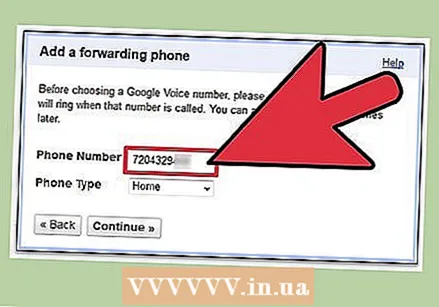 Ange numret du väljer. Välj vilken typ av telefon det är.
Ange numret du väljer. Välj vilken typ av telefon det är. 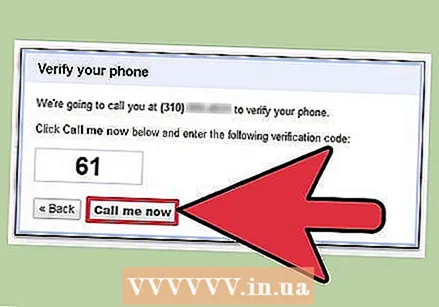 Hitta bekräftelsesnumret på nästa skärm. Klicka på knappen "Ring mig nu" för att kontrollera. Se till att din andra telefon är i närheten så att du kan svara på den.
Hitta bekräftelsesnumret på nästa skärm. Klicka på knappen "Ring mig nu" för att kontrollera. Se till att din andra telefon är i närheten så att du kan svara på den. - Med denna bekräftelse kan Google Voice vara säker på att telefonen du vidarebefordrar till är din.
 Svara på telefonen. Ange bekräftelsesnumret när du blir ombedd.
Svara på telefonen. Ange bekräftelsesnumret när du blir ombedd. 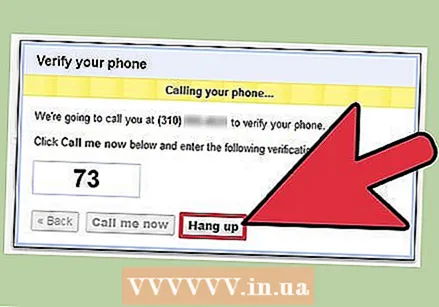 Slutför följande urvalsskärmar för att ställa in ditt personliga röstmeddelande. En av de stora fördelarna med Google Voice är att den erbjuder digital röstbrevlåda med transkription så att du kan ta emot röstmeddelanden på ditt Gmail-konto.
Slutför följande urvalsskärmar för att ställa in ditt personliga röstmeddelande. En av de stora fördelarna med Google Voice är att den erbjuder digital röstbrevlåda med transkription så att du kan ta emot röstmeddelanden på ditt Gmail-konto.
Del 4 av 4: Google Voice Number Settings
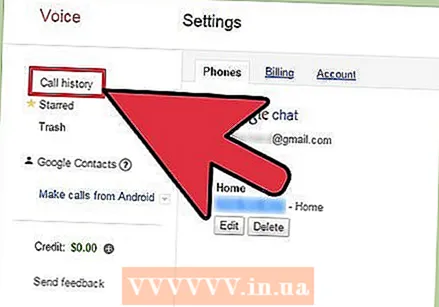 Gå tillbaka till Google.com/Voice för att se din kontohistorik.
Gå tillbaka till Google.com/Voice för att se din kontohistorik.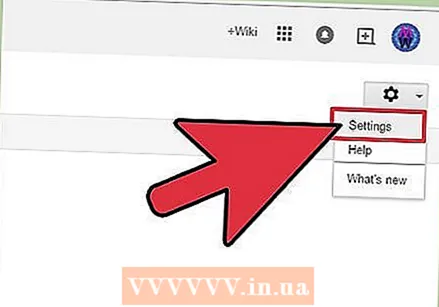 Ändra inställningarna genom att klicka på kugghjulsikonen längst upp till höger på sidan.
Ändra inställningarna genom att klicka på kugghjulsikonen längst upp till höger på sidan.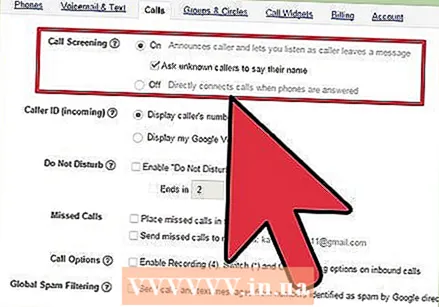 Stäng av samtalsscreening. Spara ändringarna.
Stäng av samtalsscreening. Spara ändringarna. - Samtalsscreening kräver att personer som ringer till dig säger sitt namn. Det berättar också för dem att de använder Google Voice. De flesta Google Voice-användare föredrar att arbeta med ett transparent system där användare inte vet att det är sammansatt med Google Voice.
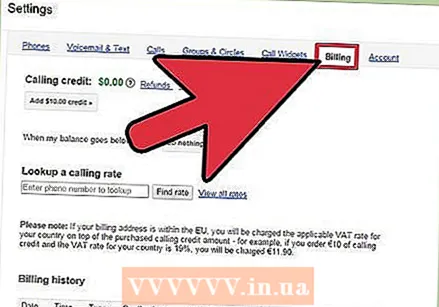 Lägg till din kreditkortsinformation på fliken "Betalning". Detta är bara nödvändigt om du vill ringa billiga internationella samtal. Du kan läsa priserna för att ringa utomlands innan du ringer.
Lägg till din kreditkortsinformation på fliken "Betalning". Detta är bara nödvändigt om du vill ringa billiga internationella samtal. Du kan läsa priserna för att ringa utomlands innan du ringer. 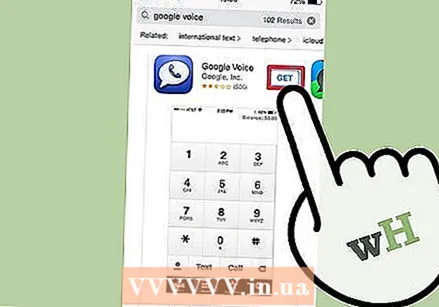 Ladda ner Google Voice-applikationen på din smartphone om du använder Android, Blackberry eller iPhone. Om du använder appen kan du enkelt ringa, sms och visa din historik på din telefon från ditt Google Voice-nummer.
Ladda ner Google Voice-applikationen på din smartphone om du använder Android, Blackberry eller iPhone. Om du använder appen kan du enkelt ringa, sms och visa din historik på din telefon från ditt Google Voice-nummer. 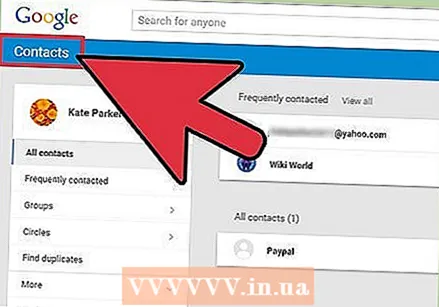 Ladda dina kontakter med Google Kontakter. Du kan också importera kontakter från din telefon eller andra källor.
Ladda dina kontakter med Google Kontakter. Du kan också importera kontakter från din telefon eller andra källor. 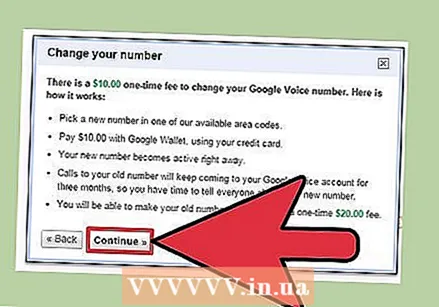 Betala tio euro för att ändra ditt Google Voice-nummer. Om du flyttar överförs din historik och dina kontakter för detta belopp. Ditt gamla nummer kommer också att sparas i ytterligare tre månader, vilket ger dig tid att överföra ny information till dina kontakter.
Betala tio euro för att ändra ditt Google Voice-nummer. Om du flyttar överförs din historik och dina kontakter för detta belopp. Ditt gamla nummer kommer också att sparas i ytterligare tre månader, vilket ger dig tid att överföra ny information till dina kontakter.
Förnödenheter
- Google-konto
- Lokalt postnummer
- Mobil / fast telefon för vidarebefordran
- Google Voice-applikation
- Kreditkortsinformation (valfritt)
- Google-kontakter